Les JO Paris 2024 sont un événement sportif majeur qui se dérouler du 26 juillet au 11 août 2024. C‘est un événement sportif très attendu qui rassemblera des athlètes du monde entier pour compatir dans différentes disciplines. Pour capturer et partager l'excitation de cet événement, il est essentiel de filmer et de monter des vidéos de haute qualité. Dans cet article, nous allons présenter six des meilleurs logiciels de montage vidéo que vous pouvez utiliser pour créer des films mémorables des Jeux olympiques de Paris.

Dans cet article
1. Filmora
Compatible avec: Windows/MacOS/Android/iOS
Si vous souhaitez enregistrer votre expérience de visionnage des JO Paris 2024 et la monter en une vidéo amusante, vous pouvez utiliser un outil de montage vidéo pour vous aider à accomplir cette tâche. L'un des outils de montage vidéo recommandés est Filmora. C'est un outil de montage vidéo facile à utiliser qui offre de nombreuses fonctionnalités et outils pour vous aider à créer des vidéos de niveau professionnel.
Vous pouvez utiliser Filmora pour monter des vidéos des Jeux olympiques de Paris en ajoutant des éléments tels que de la musique, du texte, des effets spéciaux et des transitions pour rendre votre vidéo plus vivante et attrayante. Filmora propose également de nombreux modèles de vidéos prédéfinis que vous pouvez utiliser pour créer rapidement une vidéo de niveau professionnel. Ces modèles comprennent de nombreux thèmes liés aux événements sportifs tels que les athlètes, les médailles, les stades, etc.
Avec des mises à jour régulières et une communauté d'utilisateurs active, Filmora est un choix parfait pour tous ceux qui souhaitent créer rapidement des vidéos impressionnantes des Jeux olympiques de Paris sans avoir à maîtriser des compétences techniques complexes.
Pour créer des vidéos olympiques avec Filmora, vous pouvez suivre les étapes suivantes :
Étape1Importez vos clips vidéo
Lancez Filmora et importez les clips vidéo que vous souhaitez utiliser pour créer votre vidéo olympique. Vous pouvez les importer depuis votre ordinateur ou directement depuis votre caméra ou votre téléphone.
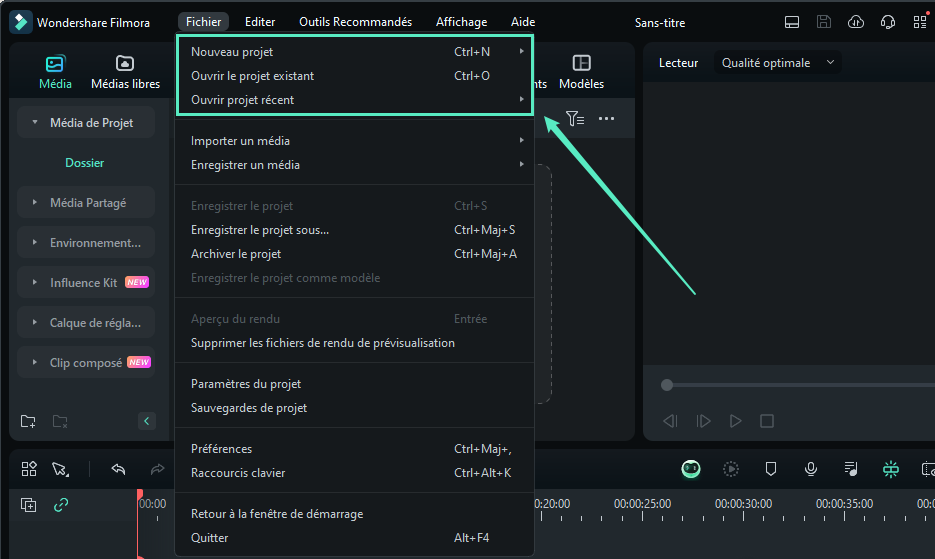
Étape2Organisez vos clips
Une fois que vos clips sont importés, organisez-les dans l'ordre souhaité pour votre vidéo. Vous pouvez les faire glisser et les déposer sur la timeline de Filmora pour les arranger selon votre vision.
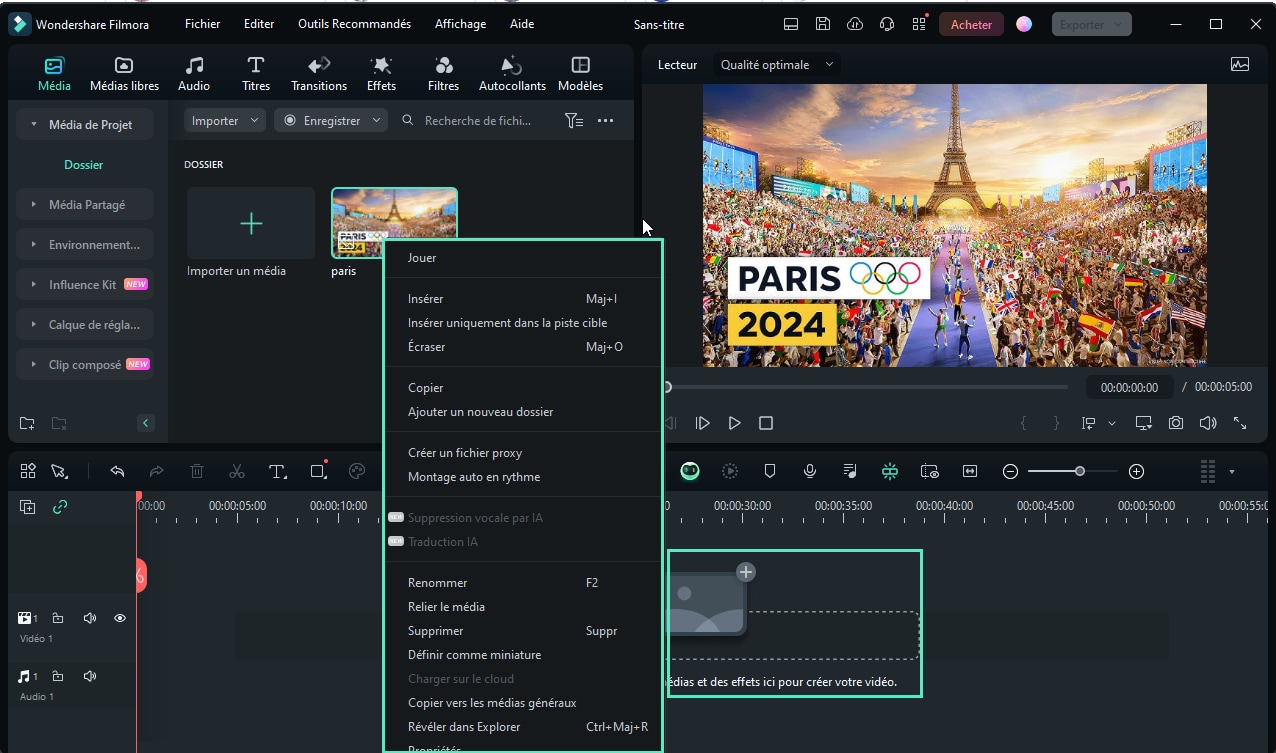
Étape3Ajoutez des effets, des filtres, et des titres
Utilisez les outils de découpage et d'ajustement de Filmora pour couper les parties indésirables de vos clips et ajuster la durée de chaque séquence. Vous pouvez choisir parmi une variété d'effets spéciaux, de transitions, de filtres artistiques et de titres animés pour donner à vos vidéos une apparence professionnelle et créative.
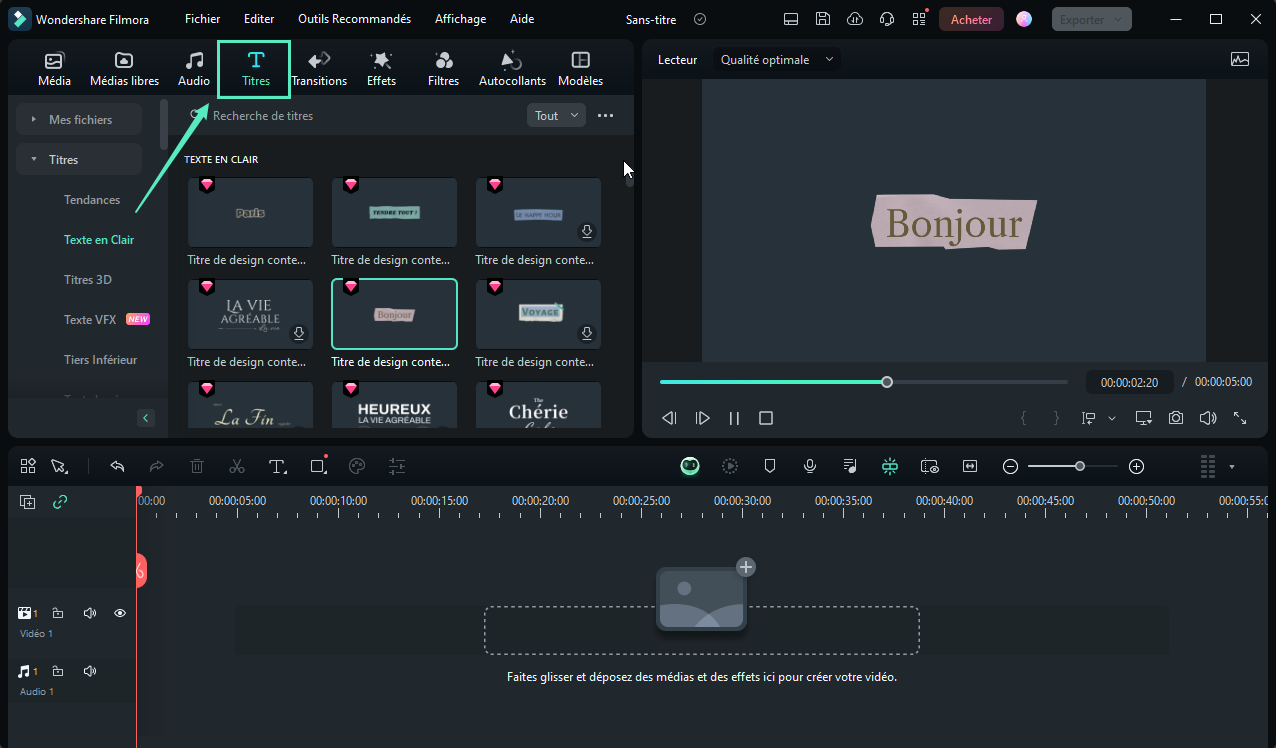
Étape4Ajoutez de la musique
Choisissez une musique de fond appropriée pour votre vidéo olympique. Filmora propose une bibliothèque de musiques prédéfinies que vous pouvez utiliser, ou vous pouvez importer votre propre musique pour une personnalisation supplémentaire.
En outre, vous pouvez utiliser la fonction Musique IA de Filmora pour générer la musique unique que vous souhaitez pour vos vidéos.
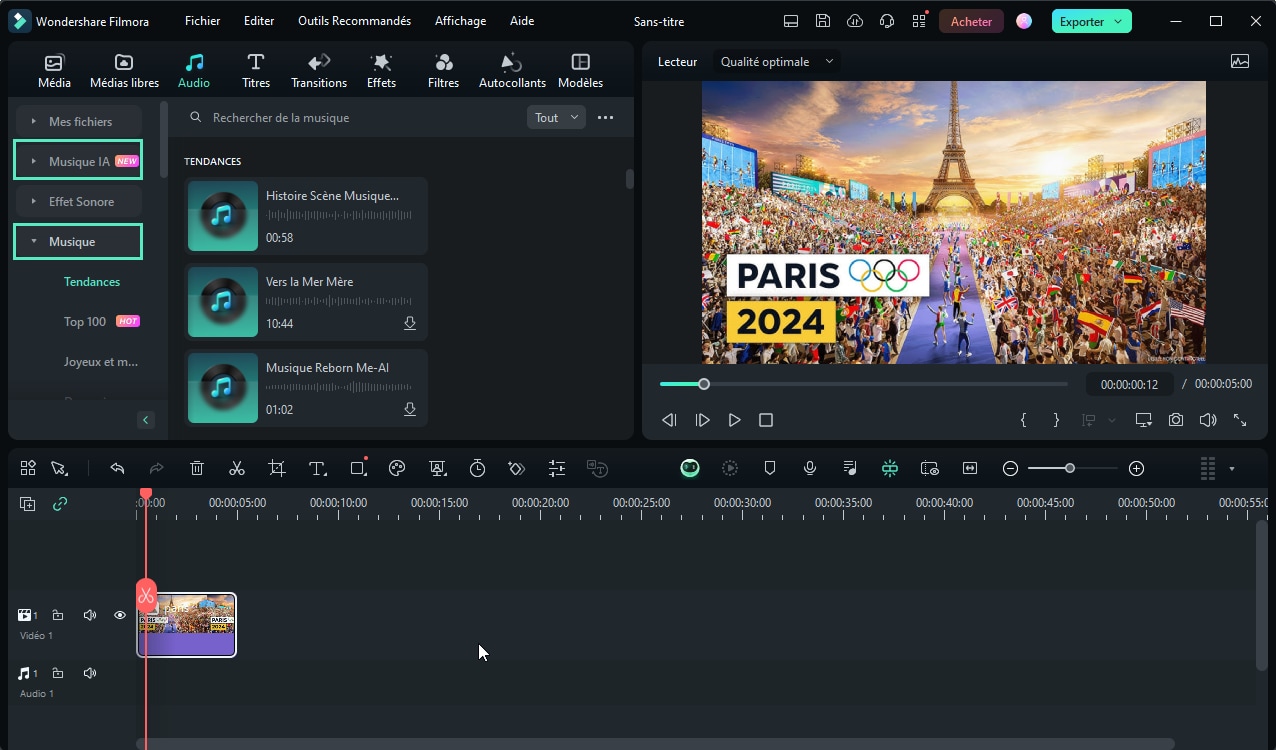
Étape5Exportez et partagez votre vidéo
Une fois que vous avez terminé le montage de votre vidéo olympique, exportez-la dans le format souhaité. Filmora propose une variété d'options d'exportation, y compris la possibilité de partager directement votre vidéo sur les réseaux sociaux ou de la graver sur un DVD.
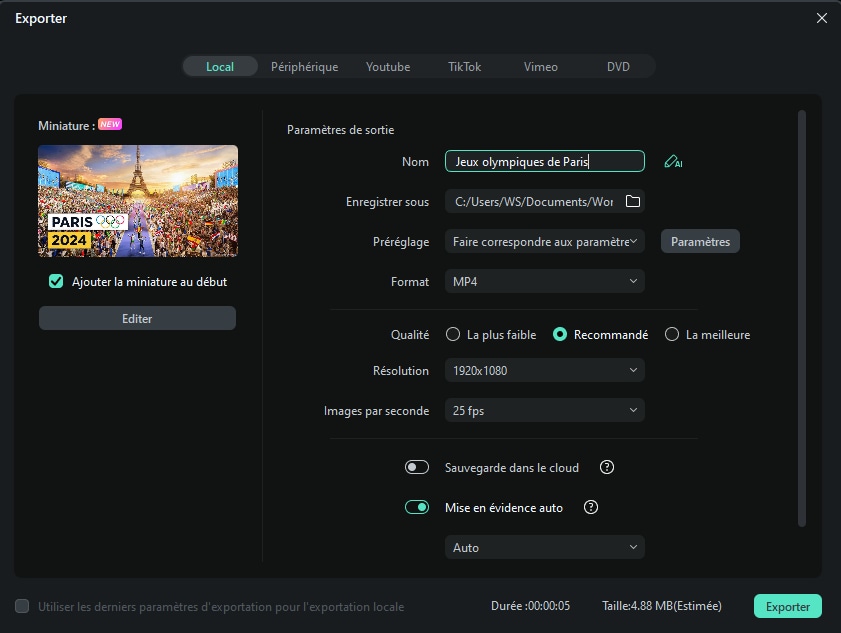
En suivant ces étapes, vous pourrez créer des vidéos olympiques captivantes et professionnelles avec Filmora. N'hésitez pas à explorer les fonctionnalités supplémentaires du logiciel pour ajouter votre propre style et créativité à vos vidéos.
2. Adobe Premiere Pro
Compatible avec: Windows, Mac
Adobe Premiere Pro est un puissant logiciel de montage vidéo qui offre de nombreuses fonctionnalités pour vous aider à créer de superbes vidéos des Jeux olympiques de Paris. Avec une interface utilisateur professionnelle et des outils de montage avancés, il est largement utilisé par les professionnels de l'industrie du cinéma et de la télévision.
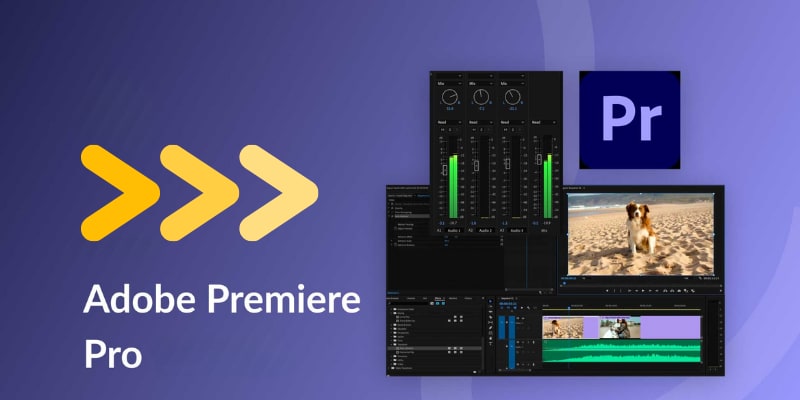
Comment utiliser Adobe Premiere Pro pour créer des vidéos olympiques ?
Étape1Importez vos fichiers vidéo
Ouvrez Adobe Premiere Pro et créez un nouveau projet. Ensuite, importez les fichiers vidéo que vous souhaitez utiliser dans votre montage en les faisant glisser dans la fenêtre du projet.
Étape2Organisez vos clips
Une fois que vos fichiers sont importés, organisez-les dans l'ordre souhaité sur la timeline. Vous pouvez couper, diviser et réorganiser les clips pour créer la structure de votre vidéo.
Étape3Ajoutez des transitions
Pour rendre votre montage fluide, ajoutez des transitions entre les clips. Sélectionnez un clip, puis choisissez une transition dans le panneau Effets et faites-la glisser entre les clips.
Étape4Appliquez des effets et des filtres
Utilisez les outils d'édition d'effets et de filtres d'Adobe Premiere Pro pour améliorer la qualité de vos vidéos. Vous pouvez ajuster la luminosité, le contraste, la saturation, appliquer des effets spéciaux, etc.
Étape5Ajoutez des titres et des sous-titres
Utilisez l'outil de texte pour ajouter des titres, des sous-titres ou des légendes à votre vidéo. Personnalisez la police, la taille, la couleur et l'animation du texte pour correspondre à votre style.
Étape6Mixez l'audio
Utilisez le mixeur audio pour ajuster le volume de vos clips vidéo et ajouter de la musique de fond. Vous pouvez également appliquer des effets audio pour améliorer la qualité sonore.
Étape7Exportez votre vidéo
Une fois que vous avez terminé votre montage, exportez votre vidéo dans le format souhaité. Choisissez les paramètres d'exportation appropriés en fonction de vos besoins, tels que la résolution, le format de fichier et les options de compression.
3. Final Cut Pro X
Compatible avec: macOS
Final Cut Pro X est un logiciel de montage vidéo professionnel développé par Apple, spécialement conçu pour les utilisateurs de Mac. Avec une interface utilisateur intuitive et une intégration étroite avec d'autres logiciels et matériels Apple, Final Cut Pro X offre une expérience de montage vidéo fluide et efficace. Il est largement utilisé par les professionnels de l'industrie cinématographique et de la télévision pour créer des vidéos de haute qualité avec des fonctionnalités avancées telles que la correction des couleurs, les effets spéciaux, les transitions, le mixage audio avancé et la gestion des médias. Final Cut Pro X permet également une collaboration facile avec d'autres utilisateurs grâce à des fonctionnalités de partage et de synchronisation.
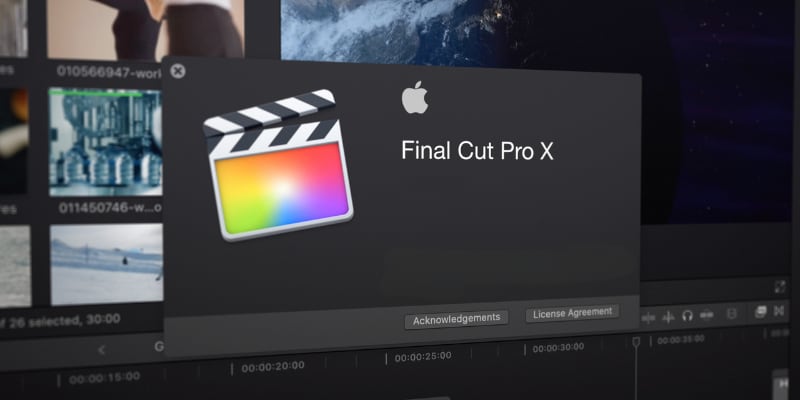
Comment utiliser Final Cut Pro X pour créer des vidéos olympiques ?
Étape1Sélectionnez l'événement
Dans la barre latérale Bibliothèques de Final Cut Pro X, sélectionnez l'événement dans lequel vous voulez créer le projet.
Étape2Créez un nouveau projet
Choisissez Fichier > Nouveau > Projet (ou appuyez sur Commande + N).
Étape3Nommez le projet
Dans la fenêtre qui s'affiche, attribuez un nom au projet dans le champ Nom.
Étape4Choisissez l'événement
Si vous souhaitez stocker le projet dans un événement autre que celui sélectionné, cliquez sur le menu local Événement et choisissez un autre événement.
Étape5Réglez le timecode
Si vous voulez que le timecode de votre projet commence par une autre valeur que 00:00:00:00, tapez une valeur de timecode de début dans le champ Timecode de début.
Étape6Personnalisez les réglages
Cliquez sur "Utiliser les réglages personnalisés" pour apporter des modifications aux propriétés vidéo ou audio du projet.
Étape7Confirmez les réglages
Cliquez sur OK pour créer le projet.
4. DaVinci Resolve
Compatible avec: macOS
DaVinci Resolve est un logiciel de montage vidéo professionnel développé par Blackmagic Design. Il offre une gamme complète de fonctionnalités avancées pour vous aider à créer des vidéos de haute qualité des Jeux olympiques de Paris.

Comment utiliser DaVinci Resolve pour créer des vidéos olympiques ?
Étape1Importez vos fichiers multimédias
Ouvrez DaVinci Resolve et créez un nouveau projet. Importez les fichiers vidéo que vous souhaitez utiliser en les faisant glisser dans la bibliothèque multimédia.
Étape2Créez une timeline
Dans l'onglet Montage de DaVinci Resolve, créez une nouvelle timeline. Faites glisser les fichiers multimédias dans la timeline dans l'ordre souhaité.
Étape3Effectuez des coupes et des ajustements
Utilisez les outils de coupe et d'ajustement de DaVinci Resolve pour modifier la durée des clips, supprimer les parties indésirables et ajuster les transitions entre les clips.
Étape4Ajoutez des transitions
Entre les clips, ajoutez des transitions pour créer des effets de fondu enchaîné ou d'autres transitions visuelles. DaVinci Resolve propose une variété d'options de transition.
Étape5Ajustez les couleurs et l'image
Utilisez les outils de correction des couleurs de DaVinci Resolve pour ajuster les couleurs et l'apparence de vos vidéos. Vous pouvez régler la luminosité, le contraste, la saturation, etc.
Étape6Ajoutez de l'audio
Importez des fichiers audio dans votre projet et ajoutez-les à la timeline. Vous pouvez ajuster le volume, ajouter des effets sonores et synchroniser l'audio avec la vidéo.
Étape7Ajoutez des titres et des sous-titres
Utilisez les outils de titrage de DaVinci Resolve pour ajouter des titres et des sous-titres à votre vidéo. Personnalisez les polices, les couleurs et les animations selon vos préférences.
Étape8Appliquez des effets spéciaux
Utilisez les effets spéciaux disponibles dans DaVinci Resolve pour ajouter des effets visuels à votre vidéo. Vous pouvez ajouter des filtres, des effets de mouvement, des effets de texte, etc.
Étape9Exportez votre vidéo finale
Exportez votre vidéo dans le format souhaité. Choisissez les paramètres d'exportation appropriés et lancez le processus d'exportation.
5. iMovie
Compatible avec: macOS, iOS
iMovie est un logiciel de montage vidéo développé par Apple, conçu spécialement pour les utilisateurs de Mac et d'appareils iOS. Il offre une gamme de fonctionnalités conviviales pour vous aider à créer des vidéos des Jeux olympiques de Paris de manière simple et efficace.
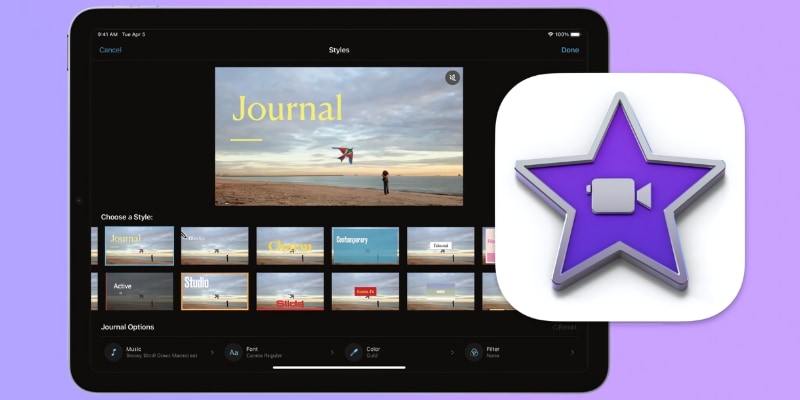
Comment utiliser iMovie pour créer des vidéos olympiques ?
Étape1Créer un nouveau projet
Ouvrez iMovie et cliquez sur « Créer un nouveau projet ».
Étape2Importer des vidéos et des images
Faites glisser les vidéos et les images que vous souhaitez utiliser dans la chronologie.
Étape3Modifier et ajuster
Utilisez les outils d'édition d'iMovie pour modifier et ajuster la vidéo.
Étape4Ajouter des effets de transition
Ajoutez des effets de transition entre les clips vidéo pour rendre la commutation plus fluide.
Étape5Ajouter des titres et des sous-titres
Utilisez les outils de titre et de sous-titre d'iMovie pour ajouter du texte, tel que le nom des athlètes ou des informations sur l'événement.
Étape6Utiliser des effets
Utilisez les outils d'effets d'iMovie pour ajouter des effets professionnels aux vidéos, tels que des filtres ou des superpositions.
Étape7Ajouter de la musique et des effets
Ajoutez de la musique de fond ou des effets sonores à votre vidéo pour améliorer l'expérience audiovisuelle.
Étape8Exporter la vidéo
Une fois le montage terminé, choisissez le format d'exportation et la qualité pour exporter la vidéo finale.
6. Shotcut
Compatible avec: Windows, Mac et Linux
Shotcut est un logiciel de montage vidéo gratuit et open-source, disponible pour les systèmes d'exploitation Windows, Mac et Linux. Il offre une large gamme de fonctionnalités avancées qui vous permettent de créer des vidéos professionnelles des Jeux olympiques de Paris. Avec Shotcut, vous pouvez importer facilement vos clips vidéo et vos images, les organiser dans la timeline, et les éditer selon vos besoins. Le logiciel propose des outils d'édition puissants tels que la découpe, le recadrage, l'ajustement des couleurs, la stabilisation de l'image, et bien plus encore.
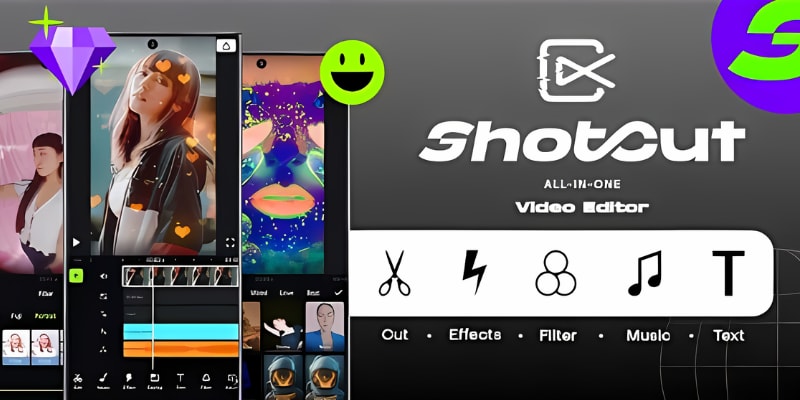
Comment utiliser Shotcut pour créer des vidéos olympiques ?
Étape1Importez vos clips vidéo
Cliquez sur "Ouvrir un fichier" dans la barre d'outils supérieure et sélectionnez les clips vidéo que vous souhaitez utiliser pour votre vidéo olympique. Vous pouvez également faire glisser et déposer les fichiers dans la timeline.
Étape2Organisez vos clips
Déplacez les clips sur la timeline dans l'ordre souhaité. Vous pouvez également couper les parties inutiles des clips en utilisant l'outil de découpe.
Étape3Ajoutez des transitions
Cliquez avec le bouton droit de la souris sur le point de transition entre deux clips et sélectionnez une transition dans le menu déroulant. Vous pouvez prévisualiser les transitions pour choisir celle qui convient le mieux.
Étape4Appliquez des effets
Cliquez sur le clip auquel vous souhaitez ajouter un effet, puis sélectionnez l'onglet « Filtres » dans le panneau de propriétés. Vous pouvez ajouter des effets tels que le flou, la saturation, le contraste, etc.
Étape5Ajoutez des titres
Cliquez sur l'onglet « Texte » dans le panneau de propriétés. Vous pouvez choisir parmi différentes options de texte, telles que la police, la taille, la couleur, etc. Placez le titre à l'endroit souhaité sur la timeline.
Étape6Ajoutez de la musique
Importez la musique que vous souhaitez utiliser comme fond sonore pour votre vidéo. Faites glisser le fichier audio sur la timeline et ajustez sa durée pour correspondre à la longueur de votre vidéo.
Étape7Exportez votre vidéo
Cliquez sur « Exporter » dans la barre d'outils supérieure. Choisissez le format de sortie souhaité, les paramètres d'encodage et l'emplacement de sauvegarde, puis cliquez sur « Exporter le fichier ».
Conclusion
En conclusion, si vous souhaitez monter des vidéos des Jeux olympiques de Paris en une vidéo amusante, Filmora est un outil de montage vidéo recommandé. Il est facile à utiliser, offre de nombreuses fonctionnalités et outils pour vous aider à créer des vidéos de niveau professionnel.
Wondershare Filmora, un logiciel simple, gratuit mais puissant pour rendre le montage vidéo plus efficace ! Vous pouvez télécharger et essayer Filmora gratuitement via les liens suivants :
 Garantie de téléchargement sécurisé, zéro logiciel malveillant
Garantie de téléchargement sécurisé, zéro logiciel malveillant






